 A Apple instalou um sensor LIDAR na última geração de seus dispositivos. A tecnologia LIDAR está em nosso radar há muito tempo.
A Apple instalou um sensor LIDAR na última geração de seus dispositivos. A tecnologia LIDAR está em nosso radar há muito tempo.
Para nós, surge agora a questão de saber até que ponto podemos usar o sistema para medição, que níveis de precisão podemos esperar. Quão complicados são a aquisição e processamento de dados? Podemos gerar valor agregado real com este sistema ou é apenas um truque para entusiastas de tecnologia?
É por isso que testamos o IPhone 12 e sua função LIDAR e, como é normal conosco, tentamos desenhar um workflow a partir dele.
O que realmente é LIDAR?
LIDAR é a abreviatura em inglês de detecção e alcance de luz. Basicamente, é uma tecnologia relacionada ao radar para medição óptica de distância e velocidade. Com a diferença que com o LIDAR, feixes de laser são usados para as medições.
Quais dispositivos usamos para aquisição de dados?
Você precisa dos seguintes produtos para esta configuração.
- Apple iPhone 12 Pro Max
- Pontos de controle CADdy Geomatics
- Emlid Alcance RS2
- WebCADdy
- Aplicativo de scanner 3D
Fluxo de trabalho?
Organizar pontos de controle
LIDAR cria uma nuvem de pontos com coordenadas locais, isso pode de alguma forma estar no espaço. Para que possamos utilizar os dados gerados, precisamos de pontos de controle para georreferenciamento. Soa familiar? O processo é semelhante a um voo com um UAS. A distribuição desses pontos deve, portanto, cobrir a área o melhor possível e os pontos de controle não devem estar alinhados. Usamos os pontos de controle CADdy Geomatics para o teste.
Medir pontos de controle
Medimos os pontos de controle com o aplicativo WebCADdy e um EMLID REACH RS2. Leia o artigo aqui "WebCADdy medindo e vigiando com os botões de ação". Também podemos converter as coordenadas para UTM aqui e exportá-las como um arquivo de coordenadas clássico.
O aplicativo do scanner 3D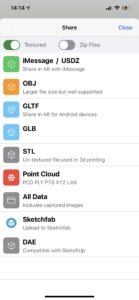
Para coletar os dados, baixamos o aplicativo do scanner 3D gratuitamente na Apple Store. O aplicativo é muito simples, mas oferece opções importantes para exportar os dados registrados.
A gravação é fácil, começamos e vemos na imagem ao vivo quais dados já gravamos. Depois de terminar a gravação, o aplicativo pode atribuir um valor de cor a cada ponto das imagens adicionais geradas automaticamente. Por fim, só precisamos exportar os dados. Há muitas possibilidades aqui, decidimos por um formato clássico de nuvem de pontos para o procedimento posterior.
No artigo "Com o iPhone para a nuvem de pontos 3D exata" explicamos como a leitura e o georreferenciamento dos dados registrados ocorrem no levantamento CADdy.
Conclusão:
O registro dos dados é muito fácil e rápido, a única desvantagem é o alcance do sensor (apenas alguns metros).
Usá-lo em uma grande área certamente não faz sentido. Mas se a área for menor e servir apenas para suportar a gravação de um drone, por exemplo, temos um claro valor agregado. A trincheira aberta também parece ser um bom caso de uso. A aquisição de dados corresponde à nossa ideia de "apenas medir".






